При возникновении проблем или сбоя операционной системы на устройствах Asus может потребоваться режим восстановления. Однако иногда пользователи не знают, как определить модель своего устройства в этом режиме. Понимание модели Asus в режиме восстановления может быть полезно для правильного выбора необходимых действий и поиска решений.
Существует несколько способов определения модели Asus в режиме восстановления. Один из наиболее простых и доступных способов - поисковой запрос на официальном сайте производителя Asus. Просто введите серийный номер или другую информацию о вашем устройстве, и сайт выдаст информацию о модели. Это поможет вам узнать конкретные характеристики и поискать решения проблем, специфичных для вашего устройства.
Еще один способ определения модели Asus в режиме восстановления - поиск информации на самом устройстве. Перед входом в режим восстановления, устройство Asus отображает различные надписи или логотипы, которые могут содержать информацию о модели. Обратите внимание на такие сведения, их присутствие может быть полезным в определении модели вашего устройства Asus.
Как узнать модель Asus в режиме восстановления
Следуйте этим простым шагам, чтобы определить модель своего устройства Asus:
- Перезапустите устройство и нажмите комбинацию клавиш "F9" или "ESC" при запуске, чтобы войти в режим восстановления.
- После входа в режим восстановления вы увидите экран с несколькими опциями. Выберите "Troubleshoot" (Устранение неполадок) или аналогичную опцию в зависимости от вашей версии операционной системы.
- Далее выберите "Advanced options" (Дополнительные параметры).
- В меню "Advanced options" выберите "UEFI Firmware Settings" (Настройка параметров UEFI).
- После этого устройство перезагрузится и вы увидите экран BIOS или UEFI. В этом меню вы найдете информацию о модели устройства Asus, обычно указана в верхней части экрана или на закладке "Main" (Основные).
Теперь у вас есть информация о модели вашего устройства Asus. Запишите ее или сфотографируйте для использования в процессе восстановления или поиска драйверов и обновлений для вашей модели.
Примечание: Возможные сочетания клавиш и пункты меню могут незначительно отличаться в зависимости от модели и версии операционной системы Asus. Если ваши действия не приводят к появлению экрана BIOS или UEFI, рекомендуется обратиться к документации, поставляемой с устройством, или свериться с онлайн-ресурсами Asus.
Откройте режим восстановления
Чтобы определить модель Asus в режиме восстановления, вам нужно открыть этот режим на устройстве. Это можно сделать следующим образом:
- Полностью выключите устройство.
- Зажмите и удерживайте кнопку включения и громкости (обычно кнопка "Вверх" или "Вниз") одновременно.
- Когда появится логотип ASUS на экране, отпустите кнопки.
- Устройство перейдет в режим восстановления, где вы сможете определить его модель.
Режим восстановления предназначен для выполнения различных действий, включая обновление прошивки, очистку кэша и сброс настроек. Поэтому будьте осторожны при работе в этом режиме, чтобы не повредить ваше устройство.
Введите команду для отображения информации о модели
Для того чтобы получить информацию о модели Asus в режиме восстановления, введите следующую команду:
dmidecode | grep "Product Name"
Эта команда позволяет получить информацию о названии продукта, которое является именем модели вашего Asus устройства в режиме восстановления.
Изучите результаты на экране
После входа в режим восстановления на экране отобразится некоторая информация о вашем устройстве Asus. Внимательно изучите эту информацию, чтобы определить модель вашего устройства.
Обратите внимание на следующие поля:
- Модель: Это основное поле, где указана модель вашего устройства Asus. Обычно оно расположено рядом с надписью "Model" или "Device Model".
- Product Name: В этом поле может быть указано название продукта, которое поможет вам определить модель устройства.
- Serial Number: Это уникальный серийный номер вашего устройства. Возможно, вам придется использовать его для определения модели на официальном веб-сайте Asus.
Если вы не можете найти информацию о модели на экране, попробуйте просмотреть другие вкладки и меню в режиме восстановления. Иногда модель указана в других разделах или подменю.
После того, как вы определите модель устройства Asus, вам будет легче найти соответствующую информацию и инструкции по восстановлению и ремонту.
Запишите модель устройства
Если ваше устройство Asus оказалось в режиме восстановления, то важно знать его модель для правильной процедуры восстановления.
Чтобы узнать модель вашего устройства Asus, воспользуйтесь следующими шагами:
- Подключите устройство к компьютеру через USB-кабель.
- Нажмите комбинацию клавиш Volume Up (Громкость вверх) и Power (Включение), чтобы войти в режим восстановления.
- На экране устройства появится меню режима восстановления. С помощью клавиш громкости выберите пункт "Режим установщика" или "Recovery mode" (зависит от модели устройства) и нажмите кнопку питания для подтверждения.
- Устройство загрузится в особый режим, который позволит вам получить доступ к некоторым информационным данным, включая модель устройства.
- На экране устройства отобразится информация о модели. Запишите эту информацию, чтобы иметь возможность правильно идентифицировать модель устройства Asus.
Теперь у вас есть запись модели вашего устройства Asus, что поможет вам провести восстановление с максимальной точностью и без неожиданных ошибок.
Проверьте модель на официальном сайте Asus

Чтобы узнать модель своего устройства Asus:
- Откройте любой браузер и перейдите на официальный сайт Asus.
- На главной странице сайта найдите раздел "Поддержка" или "Служба поддержки".
- В разделе поддержки найдите ссылку на "Поиск продукции" или "Поддержка продукции".
- Перейдите по этой ссылке и введите модель вашего устройства Asus.
- Нажмите на кнопку "Поиск" или подобную ей.
- В результате поиска вы получите информацию о вашей модели, включая ее название и характеристики.
Будьте внимательны при вводе модели устройства Asus, чтобы избежать ошибок. Если у вас возникают затруднения или вы не уверены в правильности введенной модели, обратитесь к руководству пользователя или другой документации, поставляемой вместе с вашим устройством.
Найденная информация о модели на официальном сайте Asus будет полезна, когда вы ищете специфическую информацию о вашем устройстве или загружаете необходимые драйверы и программное обеспечение.
Получите полную информацию о модели
Когда ваш Asus находится в режиме восстановления, возможно, вы захотите получить полную информацию о модели устройства. Это может быть полезно для устранения проблем или обновления программного обеспечения.
Чтобы получить полную информацию о модели Asus в режиме восстановления, выполните следующие шаги:
- Настройте устройство в режим восстановления, следуя инструкциям в руководстве пользователя Asus или на официальном сайте компании.
- Подключите устройство к компьютеру с помощью USB-кабеля.
- Откройте командную строку на компьютере, нажав клавиши Win + R, а затем введя "cmd" в поле поиска.
- В командной строке введите следующую команду:
adb devices. Она позволит вашему компьютеру обнаружить устройство Asus. - После обнаружения устройства введите команду
adb shellдля доступа к консоли устройства. - В консоли устройства введите команду
getprop ro.product.model. Эта команда выдаст полное название модели Asus.
Теперь у вас есть полная информация о модели Asus, находящейся в режиме восстановления. Вы можете использовать эту информацию для поиска драйверов, обновлений программного обеспечения и решения других проблем, с которыми может столкнуться ваше устройство.